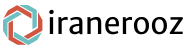Jeśli ograniczona przestrzeń dyskowa jest krępująca w stylu Twojego komputera, być może nadszedł czas na zakup zewnętrznego dysku twardego.
- Jak dużo przestrzeni potrzebujesz?
- Co jeszcze powinieneś wiedzieć
- Żargon buster
Pojedyncze dyski zewnętrzne są powszechnie dostępne w rozmiarach od 2 TB, 3 TB, 4 TB, 5 TB do bardzo przydatnego 8 TB. Modele 3 TB - 4 TB to najlepszy wybór pod względem ceny w porównaniu z pojemnością dla większości ludzi. Standardowe jednostki kosztują zaledwie 125 USD, podczas gdy dyski 8 TB kosztują 400 USD lub więcej. Możesz znaleźć jednostki o większej pojemności, ale będą to dwa dyski złożone w jednym pudełku i skonfigurowane z RAID 0 (striping) dla szybkości (odczytuje i zapisuje na obu dyskach jednocześnie, tak jakby były jednym napęd). Będą one nieco większe i droższe.
W każdym razie kilkaset dolarów to nie ma co kichnąć, więc chcesz mieć pewność, że otrzymujesz najlepszy zewnętrzny dysk twardy do swoich potrzeb.
Jak dużo przestrzeni potrzebujesz?
Pojemność jest często pierwszą kwestią, a zazwyczaj im większa, tym lepiej, zwłaszcza jeśli dysk ma być używany jako dysk zapasowy. Wybierz dysk z co najmniej dwukrotnie większą przestrzenią wymaganą do utworzenia kopii zapasowej oprogramowania systemowego i wszystkich plików. Pozwala to na zwiększenie przestrzeni kopii zapasowej, ponieważ kopia przyrostowa dodaje wersje każdego nowego i zmienionego pliku do głównego zestawu kopii zapasowych. Jest to najczęstsza forma tworzenia kopii zapasowych. Ponadto nie zapełniaj całkowicie dysku, ponieważ nie będzie on działał wydajnie. Postaraj się pozostawić co najmniej 20% wolnego miejsca na dysku, aby system mógł się „przenieść”. System operacyjny i programy (szczególnie programy graficzne) często zapisują tymczasowe, niewidoczne pliki na głównym dysku twardym podczas pracy. Te tymczasowe lub buforowane pliki muszą być gdzieś przechowywane, nawet jeśli tylko przez krótki czas.
Jeśli szukasz dużego dysku (takiego jak 8 TB), który zapewnia dodatkową pamięć masową, zastanów się, czy zamiast tego nie możesz zadowolić się dwoma mniejszymi jednostkami. Zmniejsza to ryzyko utraty danych, ponieważ pliki są rozmieszczone na dwóch dyskach, co oznacza, że stracisz tylko połowę, jeśli dysk ulegnie awarii. Oczywiście należy regularnie tworzyć kopie zapasowe obu dysków, a także głównego dysku w komputerze. W rzeczywistości każdy używany dysk powinien mieć kopię zapasową na innym dysku w celu zachowania bezpieczeństwa. Na szczęście duże magazyny są coraz tańsze.
Co jeszcze powinieneś wiedzieć
Konfiguracja i formatowanie
Konfigurowanie zewnętrznego dysku twardego to proces typu plug-and-play, a większość modeli jest wstępnie sformatowana, więc są gotowe do użycia od razu po wyjęciu z pudełka. Zwykle nie ma potrzeby instalowania specjalnego oprogramowania ani sterowników, chociaż możesz chcieć zainstalować oprogramowanie narzędziowe dostarczone z dyskiem (lub użyj własnego) i podziel dysk na mniejsze segmenty.
Większość dużych dysków przeznaczonych dla komputerów z systemem Windows będzie sformatowana jako NTFS, co jest bardziej wydajnym formatem dla dużych woluminów. Dyski Mac-ready zostaną sformatowane jako HFS+. Komputery Mac (OS X) mogą odczytywać, ale nie zapisywać, w formacie NTFS, chyba że zainstalujesz specjalne sterowniki, takie jak 20 USD firmy Paragon Software NTFS dla komputerów Mac. Możesz sformatować dyski NTFS do HFS+ za pomocą oprogramowania Disk Utility OS X lub alternatywnie do EX-FAT. Możesz także sformatować dyski do FAT 32, ale nie jest to zalecane, ponieważ chociaż ma szeroką kompatybilność, ma ograniczenia rozmiaru woluminu i rozmiaru pliku, które uniemożliwią pełne wykorzystanie dysku twardego o dużej pojemności). Niektóre testowane przez nas dyski umożliwiały wybór między używaniem NTFS i FAT 32 podczas konfigurowania dysku.
Znajomości
Standardowym typem połączenia jest USB 3.0, który jest wstecznie kompatybilny z USB 2.0. Jednak USB-C staje się coraz bardziej powszechny, ponieważ producenci komputerów PC i laptopów zaczynają uwzględniać go w nowych modelach. W przypadku zewnętrznej pamięci masowej najszybszy i najbardziej przyszłościowy rodzaj dysku będzie korzystał z Thunderbolt 3, który współdzieli ten sam kształt i rozmiar wtyczki co USB-C, ale przy 40Gbps jest do ośmiu razy szybszy niż podstawowa specyfikacja USB-C.
Jeśli masz starszy komputer stacjonarny lub laptop, możesz potrzebować dysku z interfejsami eSATA, FireWire, Thunderbolt lub Thunderbolt 2, ale coraz trudniej je znaleźć. Zaletą Thunderbolt (wszystkie wersje) i FireWire jest to, że umożliwiają łączenie łańcuchowe – podłączanie innych dysków end-to-end przy użyciu tylko jednego połączenia z komputerem.
USB-C może pobierać z komputera wystarczającą ilość energii, aby uruchomić dysk twardy komputera stacjonarnego, eliminując potrzebę korzystania z kabla zasilającego. Jednak ta nowa technologia jest dostępna tylko na kilku dyskach, takich jak Seagate Innov8 (zobacz nasz Seagate Innov8 recenzja).
Różne interfejsy zapewniają różne szybkości działania, nawet z tym samym dyskiem. Thunderbolt 3 to najszybszy standard połączenia, a następnie Thunderbolt 2, Thunderbolt 1, USB 3.1, USB 3.0, eSATA. USB 2.0 jest obecnie w dużej mierze wycofany, ale możesz natknąć się na stare dyski, które nadal go używają. Należy pamiętać, że dyski USB 3.0 mogą mieć jeden z dwóch różnych typów złączy i należy użyć odpowiedniego kabla. Niektóre dyski Thunderbolt nie są dostarczane z kablem, więc musisz go kupić osobno. USB-C jest nieco inny, ponieważ nazwa odnosi się tylko do typu połączenia, a nie do typu połączenia i protokołu komunikującego się z komputerem (np. USB 3.0). W rzeczywistości może obsługiwać wiele protokołów, w tym Thunderbolt, USB 3.1 i USB 3.0. Prędkości mogą się różnić w zależności od producenta, więc sprawdź bok pudełka – nie zakładaj tylko, że Twój dysk podłączony przez USB-C będzie w stanie przesyłać dane z szybkie tempo.
Oprogramowanie użytkowe
Dyski często są dostarczane z oprogramowaniem do formatowania, partycjonowania lub innego zarządzania pamięcią masową i zawartością multimedialną. Opakowanie powinno informować o typach narzędzi dołączonych do dysku lub wyszukać szczegółowe informacje na temat dysku w witrynie internetowej producenta. Nie należy jednak zakładać, że tylko dlatego, że dysk jest dostarczany z oprogramowaniem, jest to najlepsza opcja lub że jest to nawet pełna wersja.
Niektóre dostarczone oprogramowanie to okrojona wersja produktu komercyjnego. Na przykład wiele dysków zewnętrznych firmy Seagate jest dostarczanych ze zmodyfikowaną wersją systemu NTFS firmy Paragon dla komputerów Mac, ale okrojona wersja działa tylko w przypadku montażu dysków sformatowanych w systemie Seagate NTFS na komputerze Mac. Inne dyski mogą być dostarczane z oprogramowaniem do tworzenia kopii zapasowych, które może mieć tylko podstawowy podzbiór funkcji, które można znaleźć w pełnym pakiecie komercyjnym.
Oprogramowanie do tworzenia kopii zapasowych
Ogromna pojemność (i nieodłączny potencjał awarii) dysków twardych oznacza, że niezbędna jest aktualna kopia zapasowa danych. Ręczne zarządzanie terabajtami plików jest czasochłonne i niepraktyczne. Piękno oprogramowania do tworzenia kopii zapasowych polega na tym, że tworzy kopie zapasowe tylko tych plików, które zostały zmienione lub dodane od czasu ostatniej kopii zapasowej, co oszczędza dużo czasu i potencjalnie miejsca na dysku (jeśli zwykle stosujesz ręczne zapisywanie całego dysku lub folderu) czas).
Wiele zewnętrznych dysków twardych zawiera oprogramowanie do tworzenia kopii zapasowych, które jest przydatne, jeśli go nie masz. Ale nie musisz go używać, jeśli masz już oprogramowanie do tworzenia kopii zapasowych na swoim komputerze lub program do tworzenia kopii zapasowych innej firmy. Przed użyciem dostarczonego oprogramowania sprawdź, czy jest to pełna wersja, wersja próbna, czy wersja specjalna (ograniczona). Jeśli jest to wersja próbna, może być w pełni funkcjonalna, ale ograniczona czasowo lub może mieć ograniczone możliwości. Jeśli jest to ograniczone czasowo, po wygaśnięciu okresu próbnego nie będziesz mieć dostępu do kopii zapasowych plików, chyba że zapłacisz dodatkowo za pełną wersję. W idealnym przypadku oprogramowanie do tworzenia kopii zapasowych powinno być w stanie wykonać pełną kopię zapasową obrazu dysku, która może zostać przywrócona wszystko w przypadku awarii dysku, w tym system operacyjny i wszystkie programy, a także Twoje pliki.
Pamiętaj, że jeśli kupujesz zewnętrzny dysk twardy do użytku z najnowszym modelem komputera Mac, niekoniecznie wymagają dodatkowego oprogramowania do tworzenia kopii zapasowych, ponieważ macOS (wcześniej nazywany OS X) zawiera doskonałą kopię zapasową Time Machine oprogramowanie. Będzie to jednak wymagało sformatowania dysku dla systemu macOS. Niektórzy producenci oferują dyski przeznaczone specjalnie dla komputerów Mac, wstępnie sformatowane i gotowe na Time Machine – w szczególności Western Digital (WD). W przeciwnym razie każdy dysk sformatowany na komputerze PC (NTFS lub FAT 32) można sformatować za pomocą oprogramowania Disk Utility systemu OS X. Jeśli chcesz, aby dysk był bootowalny, ustaw go na HFS+, kronikowany, z tablicą partycji GUID.
Zablokuj gniazdo
Dyski do komputerów stacjonarnych są dość przenośne i dlatego łatwo je ukraść. Nie wszystkie dyski mają standardowe gniazdo umożliwiające zabezpieczenie ich za pomocą blokady kablowej (powszechnie nazywanej gniazdem blokady Kensington).
Włącznik
Nie wszystkie dyski mają rzeczywisty wyłącznik zasilania, zamiast tego polegają na oprogramowaniu do zarządzania energią, które wyłącza dysk i przełącza go w tryb gotowości. Możesz chcieć mieć rzeczywisty przełącznik, aby całkowicie wyłączyć dysk bez konieczności odłączania go od komputera.
Pozycja na biurku
Dyski do komputerów stacjonarnych mogą zajmować trochę miejsca na biurku, zwłaszcza w pudełkach z wieloma dyskami. Jeśli na biurku komputera jest mało miejsca, sprawdź sam projekt obudowy dysku. Niektóre są zaprojektowane tak, aby stać w pionie, ale można je również położyć płasko, a niektóre są przeznaczone do użytku tylko w pozycji poziomej. Zapewnia to większą stabilność, ale oczywiście zajmuje więcej miejsca.
Szyfrowanie bezpieczeństwa
Niektóre dyski zapewniają szyfrowanie sprzętowe lub programowe w celu ochrony danych przed kradzieżą. Szyfrowanie sprzętowe jest ogólnie uważane za lepsze. Tak czy inaczej, korzystanie z szyfrowania może utrudnić odzyskanie danych w przypadku awarii dysku.
Kable
Najlepiej używać tylko kabli dostarczonych z urządzeniem. Istnieje wiele kabli innych firm, ale wiele z nich to nieoficjalne repliki, które nie spełniają branżowych standardów bezpieczeństwa. Mogą mieć różnice w okablowaniu wewnętrznym i mogą uszkodzić nie tylko dysk, ale także komputer, do którego jest podłączony.
Gwarancja
Awarie dysku mogą się zdarzyć w dowolnym momencie, nawet na stosunkowo nowym dysku (co wskazuje na potrzebę tworzenia aktualnych kopii zapasowych). Większość dysków jest objęta dwu- lub trzyletnią gwarancją. Pamiętaj, że nie obejmuje to utraconych danych, a jedynie naprawę lub wymianę samego sprzętu. Jeśli nie masz kopii zapasowej, może być konieczne wysłanie dysku do usługi odzyskiwania danych, która może kosztować setki dolarów, bez gwarancji, że będzie w stanie odzyskać wszystkie dane.
Najlepsze praktyki
Aby uzyskać prawdziwy spokój ducha, naprawdę powinieneś mieć kopię zapasową kopii zapasowej. Możesz użyć dwóch zewnętrznych dysków twardych lub dysku twardego i chmury. Nie zalecamy jednak przechowywania bardzo poufnych lub niezwykle ważnych dokumentów w chmurze, jeśli to możliwe.
Żargon buster
Świat dysków i złączy komputerowych jest pełen akronimów. To może być bardzo mylące! Oto lista niektórych z najczęstszych żargonów, z którymi się spotkasz.
eSATA
eSATA – lub External Serial Advanced Technology Attachment – jest oparty na tej samej technologii SATA, która łączy wewnętrzne dyski twarde z komputerami. Mówi się, że jest około pięć razy szybszy niż USB 2.0.
FireWire
Znany również jako IEEE1394, FireWire jest bardziej powszechny na komputerach Apple. Jest oceniany na 400 lub 800 Mb/s (FireWire 400 i FireWire 800).
USB (protokół)
Najpopularniejszym typem złącza jest USB lub Universal Serial Bus. USB 2.0 jest oceniany na 480 Mb / s, USB 3.0 jest oceniany na 5 Gb / s. USB 3.1 ma prędkość 10 Gb/s.
USB (typ)
Fizyczne połączenie, które jest podłączane do komputera. Typ-A (USB-A) to wspólny prostokątny port dostępny dla wszystkich komputerów i dysków twardych. Type-C (USB-C) to znacznie mniejszy prostokątny port z zaokrąglonymi krawędziami, który jest dostępny tylko w najnowszych komputerach i dyskach twardych. Każdy typ może obsługiwać różne protokoły. USB-C to jedyny typ, który może zasilać zewnętrzny pulpit
TŁUSZCZ 32
(Tabela alokacji plików 32-bitowa) rozmiary woluminów mogą wynosić od mniej niż 1 MB do 2 TB. W systemie Windows XP/Vista/7 maksymalny rozmiar pliku to 4 GB, a maksymalny rozmiar woluminu to 32 GB.
NTFS
System plików nowej technologii lub NTFS to natywny system plików dla systemów Windows NT, 2000, XP, Vista i 7. NTFS oferuje funkcje niedostępne w systemie FAT 32: kompresja plików, szyfrowanie, uprawnienia, audyt i dublowanie dysków. Minimalny rozmiar woluminu to 10 MB, a maksymalny 2 TB, zainicjowany w starszym formacie MBR (lub Master Boot Record). Nowszy format GPT (GUID Partition Table) nie wyznacza limitów rozmiarów plików lub partycji, chociaż teoretycznie możesz mieć rozmiar pliku 16 TB i rozmiar woluminu 256 TB.
Mega bity i bajty
Megaterminologia może być myląca. Prędkości transferu dysku twardego na opakowaniu mogą być podawane w megabitach na sekundę (Mb/s lub Mb/s lub Mbit/s) lub megabajtach na sekundę (MB/s lub MB/s). Może to utrudnić porównywanie wydajności. Kluczem jest odnotowanie, że osiem bitów to jeden bajt (8 bitów = 1 bajt). Tak więc 8 Mb/s równa się 1 Mb/s. Tak więc, aby przekonwertować Mb/s na Mb/s, wystarczy podzielić przez osiem. Producenci dysków twardych podają, że miejsce na dysku wynosi od 1000 MB do 1 GB zamiast 1024 MB. Dlatego po sformatowaniu dostępne miejsce na dysku może pojawić się pod maksymalną oczekiwaną przestrzenią.